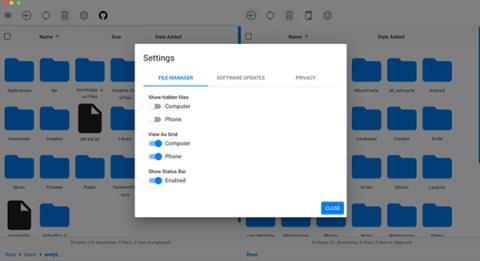Il trasferimento di file tra Mac e Android è estremamente problematico. Android utilizza MTP (Media Transfer Protocol) per condividere file con i computer. Windows lo supporta ma macOS no.
La soluzione ufficiale di Google a questo problema è utilizzare l'app Android File Transfer. Tuttavia, questa applicazione funziona in modo instabile e spesso si arresta improvvisamente. Fortunatamente, abbiamo ancora altri modi per trasferire file dal Mac ai dispositivi Android . Di seguito, Quantrimang ti introdurrà a questi metodi.
Come convertire file da Mac ad Android
Alternative al trasferimento file Android: apri MTP
La connessione USB è il modo migliore per copiare grandi quantità di dati sul telefono. USB 3 può essere molto più veloce e inoltre non è così incline a interrompere la conversione a metà. Questo è molto importante se si sposta un singolo file pesante.
A differenza di altre soluzioni wireless, l'USB può spostare i file avanti e indietro: sul telefono o dal telefono al computer.
OpenMTP è un'alternativa software open source gratuita ad Android File Transfer. Puoi scaricare OpenMTP dal sito ufficiale qui.
Questa app ha molte funzionalità insieme a una grande stabilità che la rende molto migliore dell'app Android ufficiale. OpenMTP supporta:
- Trascina e rilascia i file tramite USB da 2 lati.
- Layout della carta con più opzioni.
- Accedi alla memoria interna e alla scheda di memoria esterna.
- In grado di trasferire più file fino a 4 GB di dimensione.
- Accedi ai file nascosti su Mac e telefono.
- Tasti rapidi.

Installa OpenMTP
Prima di iniziare, dovresti disinstallare Android File Transfer dal tuo Mac (se lo usi). Queste due applicazioni di solito non sono in conflitto tra loro, ma se mantieni installato Android File Transfer, verrà eseguito automaticamente ogni volta che colleghi il telefono al computer.
Ora collega il telefono al computer tramite cavo USB. Sulla maggior parte dei telefoni o tablet riceverai una notifica che dice " Ricarica il dispositivo tramite USB" . Fare clic su di esso, quindi andare su Usa USB per e selezionare Trasferimento file .

OpenMTP ora verrà eseguito e si connetterà automaticamente al tuo telefono. Se non funziona la prima volta, ricollega il dispositivo e fai clic sul pulsante Aggiorna nell'angolo destro dell'applicazione OpenMTP. Ora l'applicazione è pronta per convertire i file. Se l'app continua a non rispondere o presenta un altro problema, controlla qui il motivo per cui Android non si connette al computer .
Sposta file con OpenMTP
OpenMTP è molto facile da usare. L'interfaccia è divisa in due parti, file Mac a sinistra e file telefono a destra. Passare avanti e indietro tra due dispositivi è estremamente semplice, basta selezionare prima il file e poi trascinarlo da un lato all'altro.

2 lati della finestra OpenMTP
Puoi regolare le operazioni proprio come faresti in una finestra del Finder. Fare clic sulla cartella per trovare la posizione del file che si desidera convertire e dove ricevere il file.
Seleziona il pulsante Archiviazione appena in alto a destra tra la memory card e la memoria interna, se il tuo telefono ne ha una.
Non puoi utilizzare l'app una volta avviato il processo di modifica, né puoi annullare il processo una volta avviato. Pertanto, se si trasferiscono grandi quantità di dati, è meglio selezionarli tutti in una volta e non trasferire ciascun file singolarmente. Controlla ciascuna cartella per selezionare tutto il contenuto in quella cartella.

Processo di conversione dei file su OpenMTP
OpenMTP può anche eseguire attività di gestione dei file di base sul telefono. È possibile creare una nuova cartella facendo clic con il pulsante destro del mouse e selezionando Nuova cartella dal menu. Inoltre, l'applicazione consente anche di spostare file in cartelle diverse o di eliminarli accedendo all'icona del cestino nella barra degli strumenti.
Trasferisci file da Mac ad Android senza fili
Se non desideri utilizzare cavi USB e spazio di archiviazione nel cloud, Portal è la migliore soluzione di conversione dei file.
Puoi scaricare l'app Portal per dispositivi Android dal Play Store , che consente la condivisione di file tramite Wi-Fi su un browser web. Tutto quello che devi fare è assicurarti che il telefono e il computer siano connessi alla stessa rete. Non è nemmeno necessario registrarsi per accedere a qualsiasi cosa.
Condividere file con Portal
Per iniziare con Portal, apri il browser web e vai su Portal.pushbullet.com .
Codice QR del portale
Vedrai un codice QR sullo schermo. Apri Portal sul tuo telefono e segui le istruzioni per scansionare il codice QR. Questo è tutto, il tuo Mac e il tuo dispositivo Android sono ora connessi. Trasferisci file dal tuo telefono trascinandoli nella finestra del browser web. I file verranno caricati immediatamente. L'intero processo avviene molto rapidamente perché i file non devono passare attraverso Internet.

Trascina e rilascia i file nella finestra del browser web
Una volta ricevuti, i file musicali verranno organizzati nella cartella Musica e le immagini verranno inserite nella Galleria. Tutti gli altri file verranno salvati in una nuova cartella nella memoria interna denominata Portal . È possibile condividere o aprire i file caricati direttamente dall'applicazione Portale facendo clic sul pulsante Condividi e selezionando l'applicazione compatibile.

I file sono organizzati in ciascuna cartella
Lo svantaggio di Portal è che può convertire solo in un modo, dal computer al telefono. Naturalmente, anche se Portal può funzionare con l'iPhone, l'app iOS non è più presente sull'App Store.
Tuttavia, non possiamo negare la velocità e l'affidabilità di Portal, anche durante la conversione di file molto pesanti. Anche se la usi raramente, questa applicazione è sempre installata sul tuo dispositivo e non viene mai rimossa automaticamente.